2019年01月19日更新
Netflix(ネットフリックス)動画のダウンロードとオフラインでの視聴方法
ネットフリックスは動画をダウンロードしてオフラインで視聴できるサービスが人気を集めています。ネットフリックスでアカウントごとにダウンロードできる動画の数や視聴期限、削除のしかたや見られるデバイスなどダウンロードするときの方法をご紹介します。

目次
- 1Netflix(ネットフリックス)の動画をダウンロードするメリット
- ・オフラインで動画が視聴できるようになる
- ・ダウンロードできる上限数
- 2Netflix(ネットフリックス)の動画をダウンロードする方法
- ・動画をダウンロードできるデバイス
- ・ダウンロードできる動画かどうか判断する方法
- ・Netflix(ネットフリックス)の動画の簡単なダウンロードのやり方
- 3Netflix(ネットフリックス)の動画をダウンロードする時の注意点
- ・WiFi環境下で行おう
- ・容量を気にして画像を選ぼう
- ・アカウントのプランで変わるダウンロード出来る端末の数
- ・Netfix(ネットフリックス)でダウンロードした動画には視聴期限がある
- 4Netflix(ネットフリックス)でダウンロードした動画を削除する方法
- ・合わせて読みたい!オフライン再生に関する記事一覧
Netflix(ネットフリックス)の動画をダウンロードするメリット
ネットフリックスとは日本だけではなく世界中の人が楽しんでいる動画配信サービスです。視聴できる動画の数が多いのと、見られるデバイスが豊富なのが人気の理由の一つと言われています。
そんなネットフリックスですが、とくに好評なのが動画をダウンロードできるサービスです。ネットフリックスで有料のアカウント登録をすれば、好きな動画をダウンロードしておけるんです。
ネットフリックスの数ある動画をダウンロードする方法はとても簡単ですし、さらにダウンロードすることで自分の好きな動画をいつでも視聴できるようになるところがおすすめの理由です。
今回はネットフリックスで動画をダウンロードする方法など、ダウンロードできることでよりネットフリックスを便利に使えるようになる情報をご紹介します。
オフラインで動画が視聴できるようになる
ネットフリックスで動画をダウンロードする際の最も大きなメリットは、ダウンロードした動画をオフラインで視聴できるというポイントです。
ネットフリックスなどの動画配信サービスは、外出先などのモバイルネットワークを使用した視聴だと通信量が多くなるというデメリットがあります。それを解決してくれるのがダウンロードしてオフラインで視聴できるサービスなんです。
ダウンロードできる上限数
非常に便利なネットフリックスのダウンロードサービスですが、一つのアカウントでダウンロードできる動画の数には上限があります。しかし、このダウンロードできる動画の上限はネットフリックスが公表しているものではないので、推測に過ぎません。
上限の数は、インターネットなどの情報では1つのデバイスにつき100本ほどだと言われています。この数字もあくまでも予測で、ダウンロードした動画の再生時間やデバイスの容量によって上限数も変動すると言われていますから、あくまで目安として覚えておいてください。
一般の人が普通に動画を楽しむだけなら1つのデバイスに100本ダウンロードできれば十分でしょうから、ダウンロードできる数の上限についてはあまり気にする必要はないでしょう。
 Netflix(ネットフリックス)で観られるおすすめ映画ランキング(2018年版)
Netflix(ネットフリックス)で観られるおすすめ映画ランキング(2018年版)Netflix(ネットフリックス)の動画をダウンロードする方法
ネットフリックスで動画をダウンロードするのはとても簡単だと前述しましたが、ここでは詳しいダウンロード方法をご紹介します。
初めてネットフリックスを使用する人でもすぐにできますから、ネットフリックスでアカウント登録した人やこれからネットフリックスのアカウントを作ろうと考えている人は参考にしてください。
動画をダウンロードできるデバイス
ネットフリックスが人気の理由の大きなポイントが、ダウンロードして動画を視聴できるデバイスが多いことが挙げられます。
アカウントで契約しているプランによってダウンロード可能なデバイスの数も違いますから、最初にネットフリックスの登録をする際は覚えておきましょう。
ネットフリックスの動画をダウンロードして視聴できるデバイスの種類は、スマホ・パソコン・タブレット・スマートテレビ・ゲーム機・ストリーミングメディアプレーヤーの6つになります。
多くのデバイスで視聴できるので、ダウンロードしてオフラインで楽しみましょう。
ダウンロードできる動画かどうか判断する方法
ネットフリックスでダウンロードして視聴できる動画は、全ての動画ではありません。動画によってダウンロードできるものとダウンロードできないものに別れますから、気をつけてください。
ダウンロードできる動画かダウンロードできない動画なのかの判断方法はとても簡単です。上記のように「ダウンロード」と記載されたマークがあればダウンロード可能な動画だということになります。
そして、反対にダウンロードができない動画なのが上記のように「シェア」の隣が空白になっている動画です。
この動画はダウンロードできないため、残念ながらオフラインでの視聴はできないと覚えておいてください。
ダウンロード可能な動画をダウンロードして、それが上手くいったときは上記のようにチェックが入った青いマークになります。
もし、ダウンロードした動画が問題なく完了したのかを確認したいときはこのマークがあるかどうかを見てみましょう。
Netflix(ネットフリックス)の動画の簡単なダウンロードのやり方
ネットフリックスでの動画のダウンロード方法をわかりやすくご紹介します。初めてネットフリックスを使った人は少し戸惑うかもしれませんが、慣れてしまえば非常に簡単ですから挑戦してみましょう。
ネットフリックスで動画をダウンロードするときの最初の作業は、ダウンロードしたい動画を決めるところから始めます。
ダウンロードしたい動画が決まったら、前述したようにダウンロード可能なマークがあるかどうかを確認してください。
もしダウンロード可能なマークが無かった場合は、残念ですがダウンロードすることはできないので別の動画を探しましょう。
ダウンロードしたい動画の右下にダウンロードマークがあれば、そこをタップしてダウンロードを開始してください。
ダウンロード中は青い円のマークが表示されます。この円の中が全て青くなったらダウンロードが正常に完了したことを表します。
動画の長さによって違いますが、ネットフリックスでは1つの動画をダウンロードする時間は1分ほどしかかからないですからあっという間に終わりますよ。
ダウンロードが無事に完了したら、ネットフリックスの画面の一番下にあるダウンロードという部分に①が表示されます。
ここをタップすると、そのアカウントでダウンロードした動画のプレイリストが見られますので、ダウンロードが完了したマークがあるか確認しましょう。
正常に動画をダウンロードできていれば、この動画は視聴期限中はいつでもどこでもオフラインで視聴することができます。
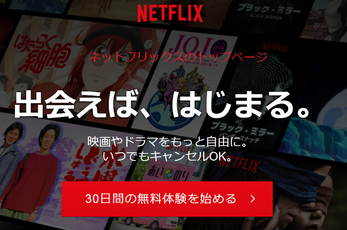 【Netflix】auフラットプラン25 Netflixパックは本当にお得?
【Netflix】auフラットプラン25 Netflixパックは本当にお得?Netflix(ネットフリックス)の動画をダウンロードする時の注意点
非常に便利なネットフリックスの動画をダウンロードできるサービスですが、動画をダウンロードする際にはいくつかの注意点があるので気を付けてください。
気をつけるべきポイントの代表例を挙げると、動画の容量は非常に大きいというポイント、それとネットフリックスのアカウントで契約しているプランごとに視聴できるデバイスの数が変わるというポイントがあります。
これらの注意点を覚えておくことで、ネットフリックスのアカウントを作ったばかりの人でも動画をダウンロードしてより快適にオフライン視聴できるようになりますから参考にしてください。
WiFi環境下で行おう
ネットフリックスの動画をダウンロードしてオフライン視聴する上で、Wifi環境下で行うというのは最も忘れてはいけないポイントと言えます。
ネットフリックスでダウンロードできる動画というのは、映画などの時間が長いものもあることからダウンロードするには非常にたくさんの通信料がかかると言われているからです。
ネットフリックスで見つけた約2時間のよくある映画をダウンロードするのに、Wifi環境下以外で行った場合1GB以上の容量が無くなると考えられます。この作業をいくつもの動画で行ったら、あっという間に通信制限にかかってしまうこと間違いなしです。
そんな状態を避けるためにも、ネットフリックスの動画をダウンロードする際には必ずWifi環境下で行うようにしてください。
そして、万が一うっかりWifi環境下以外でダウンロードをしてしまわないように、ネットフリックスでは上記のような設定を行えるようになっています。
これは、ネットフリックスで動画をダウンロードするときの接続環境がWifiのときにしかダウンロードが行われないように設定できるサービスなので、間違えてWifi環境下以外でダウンロードしてしまったという失敗を防いでくれると大好評の機能となっています。
ネットフリックスで気に入った動画のダウンロードを行う際は、必ずここがONになっていることを確認してから始めることをおすすめします。
容量を気にして画像を選ぼう
ネットフリックスでダウンロードできる動画は非常に容量が大きいため、Wifi環境下でお金をかけずにダウンロードできたとしてもたくさんダウンロードし過ぎてしまうと、スマホのデータ容量を圧迫してしまう恐れがあります。
ネットフリックスのアカウントごとの設定メニューでは容量のチェックも可能となっていますから、ここを常にチェックしながら動画のダウンロードを行いましょう。
アカウントのプランで変わるダウンロード出来る端末の数
ネットフリックスで動画をダウンロードする際、アカウントが契約しているネットフリックスの料金プランによってダウンロードできるデバイスの数に上限が設けられています。
ネットフリックスのアカウントのプランには3つの種類があり、上記を気にせずより多くのデバイスに動画をダウンロードしたい場合はプランの変変更も考えてみてください。
ベーシックプラン
ベーシックプランはネットフリックスの料金プランの中でも最もリーズナブルで初心者向けのプランです。そのためデバイスの上限は最も少ない1つとなっています。
上限は少ないですが、1人暮らしやたまの息抜きでネットフリックスを楽しみたいという人にはもっとおすすめの料金プランです。
スタンダードプラン
スタンダードプランを契約しているアカウントは、2台のデバイスでダウンロードした動画を視聴できるようになっていることと友人や家族でデバイスを分けあえることで人気のプランとされています。
画質もベーシックプランより少し上がりますから、よりきれいな動画が見られるでしょう。
プレミアムプラン
プレミアムプランはネットフリックスのアカウントの料金プランの中でも最もデバイスの数の上限が多く人気のプランとなっています。
ネットフリックスの料金プランの変更は設定の画面から簡単な方法でできるようになっていますから、アカウントの料金プランを変えたいときは気軽に変えてみてください。
Netfix(ネットフリックス)でダウンロードした動画には視聴期限がある
ネットフリックスでダウンロードした動画は、オフラインでいつでもどこでも見られることに変わりはないのですが、アカウントがある以上永遠に見られる訳ではありません。
ダウンロードした動画には視聴期限というものがあるんです。この視聴期限を意識して動画を見ることで、せっかくダウンロードした動画を見忘れれてしまう心配がないので安心ですね。
ダウンロードの視聴期限を過ぎた動画はもちろんオフラインでもオンラインでも見られないのですが、視聴期限が過ぎてしまった動画は再度ダウンロードすることで視聴できるようになりますから忘れてしまっても安心してください。
しかし、視聴期限は必ずまた動画に設定されているので再度の動画の見忘れには十分注意しましょう。
動画によってはダウンロードの回数の上限が設けられている場合もあるため、繰り返すと二度と視聴できなくなってしまう可能性もあります。
 Netflix(ネットフリックス)の料金・月額プランの違いと値段まとめ
Netflix(ネットフリックス)の料金・月額プランの違いと値段まとめNetflix(ネットフリックス)でダウンロードした動画を削除する方法
ネットフリックスでダウンロードした動画にはダウンロード数の上限があったり視聴期限があったりすることから、視聴期限の前に自分で削除することもできるようになっています。
ダウンロードしたもののやっぱり見る気がなくなったというときや、ダウンロードした動画を整理したいときなどは削除機能は非常に役に立ちますよ。
ダウンロードした動画の削除方法もとても簡単ですから、ダウンロードした動画の数がとても多いという人はたまに削除をして整理させましょう。
ダウンロードした動画は一つ一つの動画を削除していくという方法もありますが、ネットフリックスの設定画面から「アプリ設定」を開き「ダウンロードをすべて削除」という部分をタップすることで全ての動画を削除することも可能です。
アカウントのリセットをしたいとき、全ての動画を見終わってしまい視聴期限で消えるまで待てないときなどにこの削除機能は重宝するでしょう。
一つ一つを削除していく手間がかなり省けるため、ネットフリックスのアカウント管理にはとてもおすすめとなっています。
 【Netflix】視聴中コンテンツ(視聴履歴)の消し方【スマホ/PC】
【Netflix】視聴中コンテンツ(視聴履歴)の消し方【スマホ/PC】合わせて読みたい!オフライン再生に関する記事一覧
 DAZN(ダゾーン)動画をダウンロード保存や録画してオフライン再生する方法は?
DAZN(ダゾーン)動画をダウンロード保存や録画してオフライン再生する方法は? Amazonプライムビデオのダウンロード・オフライン再生方法と注意点
Amazonプライムビデオのダウンロード・オフライン再生方法と注意点 Hulu(フールー)ダウンロード機能で動画をオフライン再生する方法
Hulu(フールー)ダウンロード機能で動画をオフライン再生する方法 U-NEXTの動画をダウンロード保存してオフライン再生する方法と注意点
U-NEXTの動画をダウンロード保存してオフライン再生する方法と注意点



























